Jak používat Canva
Canva je snadno použitelný platforma grafického designu který vytváří krásné návrhy s profesionálním rozvržením. Vytvářejte úžasné letáky, pozvánky, grafiku sociálních sítí a další. Naučit se používat Canva trvá jen pár minut. Canva tvrdí, že to trvá jen 23 sekund naučit se používat platformu.
Zde je pohled na to, jak Canva funguje a jak začít s tímto jednoduchým, ale výkonným grafickým nástrojem.
Canva je nabízena online a jako aplikace pro iOS a Android zařízení.
Co je Canva?
Canva je jedinečná platforma, která umožňuje jednotlivcům s různou úrovní dovedností vytvářet vysoce kvalitní grafiku a návrhy. Nástroj nabízí jednoduché rozhraní přetahování a přednastavené profesionální rozvržení pro letáky, pozvánky, loga, plakáty, infografiky a další.
Pokud jste na volné noze nebo jste osobní uživatel, Canva nabízí přístup k milionům obrázků, včetně stock fotografií, vektorů, ikon a tvarů. Na výběr jsou stovky písem a vestavěný editor fotografií Canva vám pomůže vybrat tu nejlepší fotografii a poté ji upravit tak, aby odpovídala vašemu konkrétnímu designu.
Křivka učení Canva je krátká. Jeho stovky šablony usnadňují rychlé vytváření grafických návrhů. Můžete také začít s prázdným listem, pokud máte jedinečnou vizi.
Canva je zdarma pro jednotlivce a malé skupiny pracující na jednoduchých projektech. Pro větší přizpůsobení, produktivitu a další možnosti nabízí Canva plány Pro a Enterprise za měsíční poplatek.
Při navrhování najdete prvky, které si můžete zakoupit, od 1 $, včetně obrázků, tvarů, ikon a dalších. Můžete zakoupit udělování licencí pro každý placený prvek, který si vyberete přímo z nástroje.
Jak vytvořit nový design plátna
Chcete-li používat Canva, nejprve si zaregistrujte bezplatný účet. Jakmile to uděláte, jste připraveni začít svůj první návrh. Zde je rychlý návod, jak začít s projektem Canva.
Přihlaste se ke svému účtu Canva, abyste viděli svou domovskou obrazovku.
-
Procházejte stovkami šablon nebo použijte Vyhledávání vyhledejte něco konkrétního a poté vyberte šablonu.
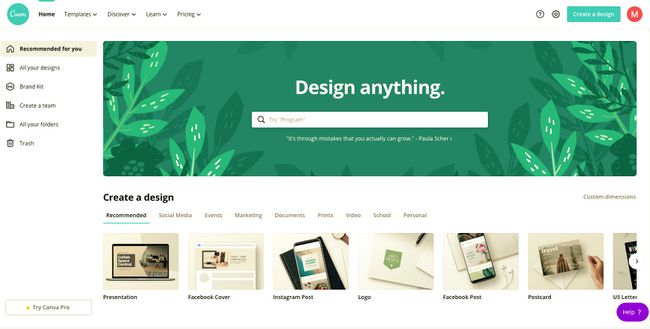
-
Chcete-li prohledávat knihovnu fotografií Canva, vyberte Fotky z panelu nástrojů vlevo. Zadejte hledaný výraz do vyhledávacího pole a vyhledejte konkrétní obrázky nebo přejděte pro inspiraci.
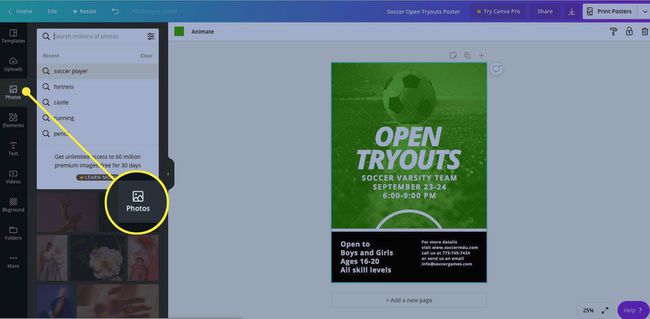
-
Filtrujte vyhledávání a najděte volné obrázky nebo hledejte podle barvy nebo jiných faktorů.
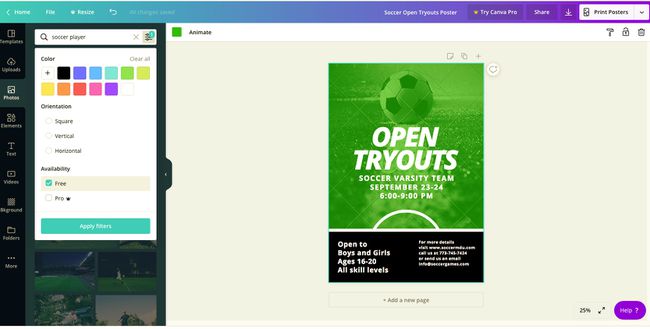
-
Když najdete obrázek, který chcete použít, přetáhněte jej do návrhu. Pomocí panelu nástrojů v horní části obrazovky návrhu můžete změnit velikost nebo převrátit obrázek, změnit jeho průhlednost a další.
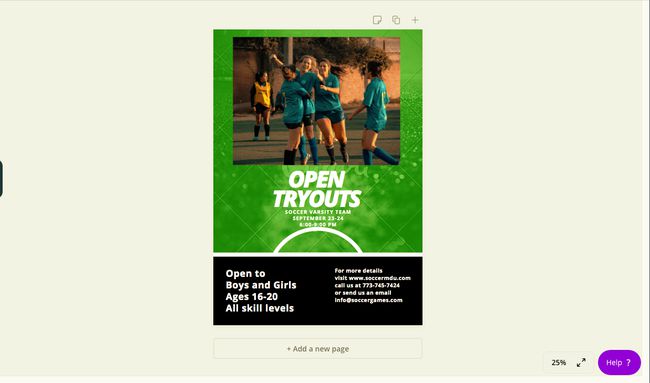
Má obrázek vodoznak Canva? Pokud ano, je to prémiový obrázek, za který musíte zaplatit. Vybrat Odstraňte vodoznak zaplatit za fotku.
-
Když je fotka tam, kde ji chcete, přidejte další prvky. Chcete-li například přidat nadpis a text, vyberte Text z panelu nástrojů vlevo.
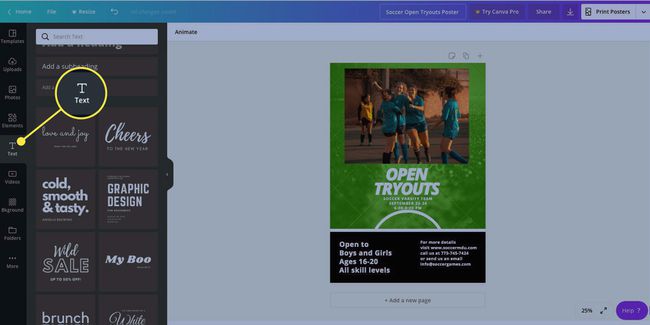
-
Přetáhněte typ textu, který chcete v návrhu použít. Posouvejte textové pole, dokud nebude odpovídat vašemu návrhu.
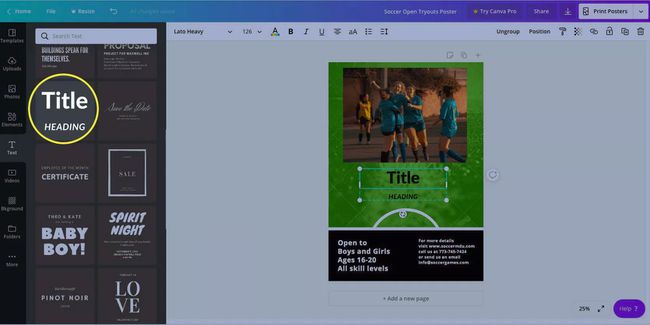
-
Chcete-li text změnit, poklepejte na něj a poté začněte psát. Chcete-li změnit písmo, použijte nabídku umístěnou na panelu nástrojů v horní části obrazovky návrhu a vyberte nové písmo.
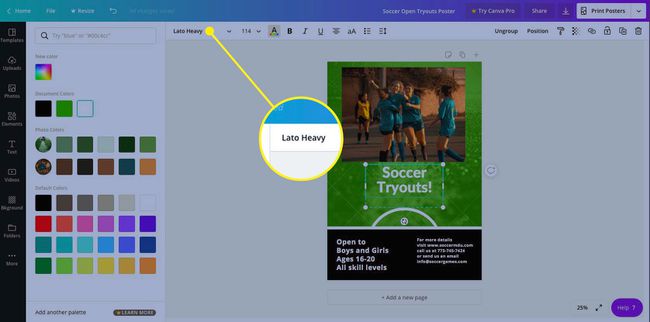
Změňte barvu textu, mezery, zarovnání a další formátování textu pomocí stejného panelu nástrojů.
-
Přidejte prvek výběrem Elementy z panelu nástrojů vlevo.
Mezi prvky patří mřížky, grafy, rámečky, tvary, přechody, ilustrace, čáry a další. Chcete-li změnit polohu tvaru, vyberte Pozice, a pomocí nabídky vyberte novou pozici prvku. Přesuňte prvek dopředu nebo dozadu mezi vrstvami.
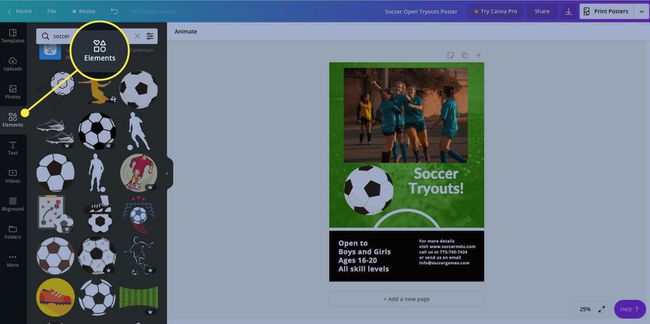
-
Až budete se svým návrhem spokojeni, podělte se o něj. Vybrat Podíl a zadejte e-mailovou adresu. Udělte příjemcům oprávnění k úpravám nebo prohlížení.
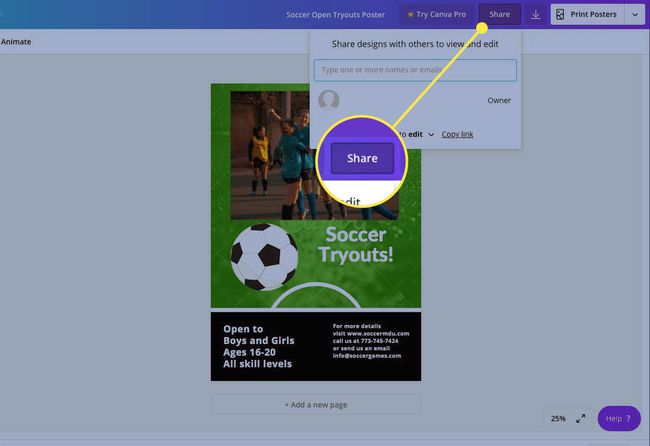
-
Chcete-li stáhnout svůj design, vyberte Stažení ikonu na panelu nástrojů v horní části obrazovky a vyberte typ souboru.
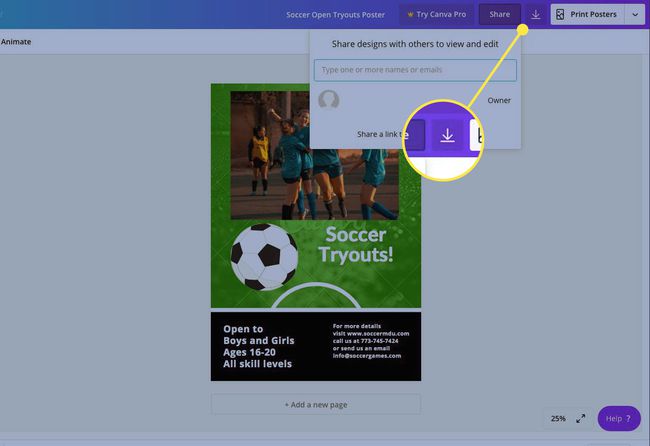
Pokud jste ve svém návrhu použili prémiové obrázky nebo prvky, budete je muset před stažením své práce zaplatit. Vybrat Zaplatit a stáhnout platit za prvky.
Toto je pouze začátek toho, co můžete vytvořit pomocí návrhových nástrojů Canva. Chcete-li zjistit více, věnujte nějaký čas tomu, abyste se s platformou seznámili. Experimentujte se všemi nástroji, prvky a obrázky.
